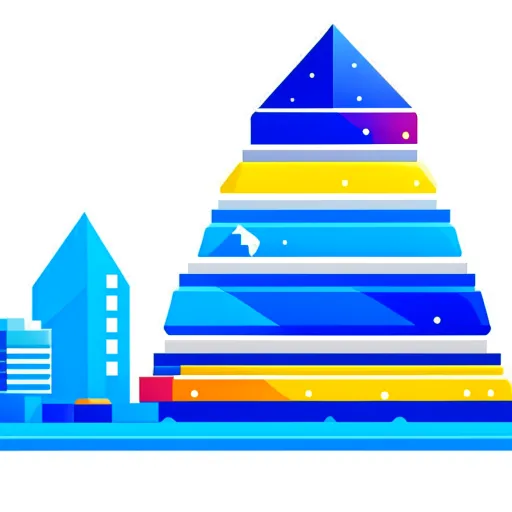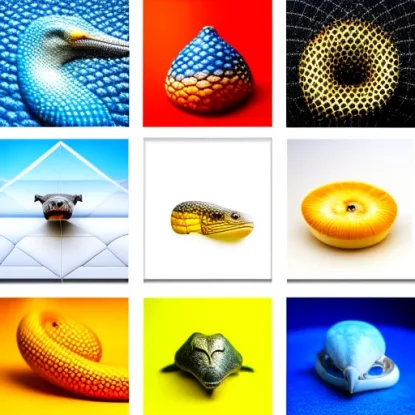Введение
Добро пожаловать в мир современных инструментов JavaScript! В наши дни, когда разработка веб-приложений становится все более сложной и требовательной, использование современных инструментов становится необходимостью. В этой статье мы рассмотрим три таких инструмента – Babel, Webpack и ESLint.
Расширение возможностей языка с помощью Babel
Babel – это инструмент, который позволяет использовать новые возможности языка JavaScript, даже если они еще не поддерживаются вашим браузером. С его помощью вы можете писать код, используя синтаксис последних стандартов, и Babel автоматически трансформирует его в код, совместимый с более старыми версиями JavaScript. Это позволяет вам использовать новые возможности языка без ограничений.
Упаковка и оптимизация кода с помощью Webpack
Webpack – это инструмент для упаковки и оптимизации JavaScript-кода. Он позволяет объединить несколько модулей в один файл, что упрощает его подключение к веб-странице. Кроме того, Webpack позволяет производить различные оптимизации, такие как минификация и сжатие кода, что улучшает скорость загрузки страницы. С помощью Webpack вы можете организовать свой проект так, чтобы код был более эффективным и удобным для поддержки.
Обеспечение качества кода с помощью ESLint
ESLint – это инструмент для обеспечения качества кода. С его помощью вы можете проверять ваш JavaScript-код на наличие потенциальных ошибок, стилевых и синтаксических проблем. ESLint позволяет настроить правила, соответствующие вашим предпочтениям и стандартам кодирования, и предупреждать вас о возможных проблемах в вашем коде. Это помогает сделать ваш код более читаемым, поддерживаемым и надежным.
В следующих разделах мы более подробно рассмотрим каждый из этих инструментов и узнаем, как их использовать в работе профессионального разработчика JavaScript. Готовы начать? Тогда вперед к разделу 3 Установка и настройка Babel!
Важность использования современных инструментов JavaScript*
Использование современных инструментов JavaScript становится все более важным для разработчиков. Вот несколько причин, почему использование таких инструментов является необходимостью:
Расширение возможностей языка с помощью Babel
– Поддержка новых возможностей: Babel позволяет использовать новые функции и синтаксис языка, которые могут значительно упростить вашу работу. Например, вы можете использовать стрелочные функции, деструктуризацию объектов, шаблонные строки и другие возможности, которые добавлены в более новые версии JavaScript.
– Кросс-браузерная совместимость: Однако старые версии браузеров не всегда поддерживают такие новшества. Используя Babel, вы можете преобразовывать ваш код в старый синтаксис JavaScript, который будет работать на всех версиях браузеров.
Упаковка и оптимизация кода с помощью Webpack
– Удобство организации проекта: Webpack позволяет объединить несколько модулей в один файл, что делает управление вашим проектом более удобным и структурированным.
– Улучшение производительности: Webpack позволяет оптимизировать и упаковать ваш код, что улучшает производительность вашего приложения. Минификация и сжатие кода, предзагрузка ресурсов – все это позволяет вашему приложению работать быстро и эффективно.
Обеспечение качества кода с помощью ESLint
– Проверка на ошибки и проблемы стиля: ESLint помогает выявить потенциальные ошибки в вашем коде и предупредить о стилистических проблемах. Это позволяет вам писать более безопасный и читаемый код, а также следовать установленным стандартам кодирования.
– Повышение качества и поддерживаемости: Использование ESLint помогает делать ваш код более надежным и легко поддерживаемым. Вы можете настроить правила проверки, чтобы соответствовать нуждам вашего проекта и команды разработчиков.
Использование современных инструментов JavaScript – это не только лучший способ улучшить качество вашего кода, но и повысить вашу эффективность и эффективность всей команды. В следующих разделах мы более подробно рассмотрим каждый из этих инструментов и узнаем, как использовать их на практике. Переходим к разделу 3 Установка и настройка Babel!
Установка и настройка Babel*
Как мы уже узнали, Babel – это инструмент, который позволяет использовать новые возможности языка JavaScript, даже если они еще не поддерживаются вашим браузером. В этом разделе мы рассмотрим процесс установки и настройки Babel, чтобы вы могли начать использовать его в своих проектах.
Установка npm и Node.js
Первым шагом в установке Babel является установка npm (Node Package Manager) и Node.js – среды выполнения JavaScript. npm поставляется вместе с Node.js, поэтому вам нужно установить только один пакет.
Для установки npm и Node.js:
1. Перейдите на официальный сайт Node.js: https://nodejs.org
2. Скачайте и установите рекомендуемую версию для вашей операционной системы.
3. Запустите установщик и следуйте инструкциям на экране.
После завершения установки npm и Node.js, вы будете готовы перейти к следующему шагу – установке Babel.
Установка Babel с помощью npm
Babel устанавливается как локальный пакет в вашем проекте с помощью npm. Давайте рассмотрим, как это сделать:
- Откройте терминал или командную строку и перейдите в корневую папку вашего проекта.
- Создайте файл
package.json, который является обязательным для npm. Вы можете создать его с помощью командыnpm initи следовать инструкциям на экране. - Установите пакет Babel, введя следующую команду:
npm install --save-dev @babel/core @babel/cli
Здесь--save-devозначает, что мы устанавливаем Babel как зависимость для разработки проекта, которая будет указана вpackage.json.
Настройка Babel в файле конфигурации
После установки Babel необходимо создать файл конфигурации, чтобы указать, какие трансформации использовать. Файл конфигурации Babel называется .babelrc. Давайте создадим и настроим его:
- В корневой папке вашего проекта создайте файл
.babelrc. - В файле
.babelrcукажите необходимые пресеты и плагины, которые вы хотите использовать. Например:
json
{
"presets": ["@babel/preset-env"],
"plugins": []
}
Пресет@babel/preset-envпозволяет использовать все новые возможности JavaScript, которые поддерживаются вашей целевой средой.
Поздравляю! Теперь у вас установлен и настроен Babel. В следующем разделе мы рассмотрим, как использовать Babel для трансформации вашего JavaScript-кода. Переходим к разделу 4 Использование Babel для трансформации JavaScript!
Использование Babel для трансформации JavaScript*
Теперь, когда Babel установлен и настроен, мы можем приступить к использованию его для трансформации JavaScript-кода. В этом разделе мы рассмотрим основы использования Babel и узнаем, как преобразовывать код с помощью пресетов и плагинов.
Преобразование современного синтаксиса в старый с помощью пресетов
Одним из наиболее распространенных способов использования Babel является преобразование современного синтаксиса JavaScript в старый синтаксис, который поддерживается браузерами. Для этого мы используем пресеты.
Пресеты – это наборы плагинов, которые выполняют трансформации кода. Babel поставляется с несколькими встроенными пресетами, такими как @babel/preset-env, который позволяет автоматически определить, какие функции и синтаксис нужно преобразовывать в старый код.
Для использования пресетов вы должны добавить их в файл конфигурации .babelrc. Например, чтобы использовать пресет @babel/preset-env, вам нужно внести следующие изменения в файл .babelrc:
{
"presets": ["@babel/preset-env"],
"plugins": []
}
Теперь Babel будет трансформировать код с использованием указанных пресетов во время компиляции.
Использование плагинов для добавления новых возможностей
Помимо пресетов, Babel также позволяет использовать плагины для добавления новых возможностей в ваш код. Плагины – это индивидуальные модули, которые применяют конкретные трансформации к вашему коду.
Чтобы использовать плагин, вы должны указать его в файле .babelrc. Например, для использования плагина @babel/plugin-transform-arrow-functions, вы можете внести следующие изменения в файл .babelrc:
{
"presets": ["@babel/preset-env"],
"plugins": ["@babel/plugin-transform-arrow-functions"]
}
Теперь Babel будет применять указанный плагин к вашему коду, чтобы преобразовать стрелочные функции в старый синтаксис.
Вы можете комбинировать пресеты и плагины в файле .babelrc, чтобы создать настройки по своему вкусу и требованиям проекта.
Поздравляю! Теперь вы знакомы с основами использования Babel для трансформации JavaScript-кода. В следующем разделе мы рассмотрим, как использовать Webpack для упаковки и оптимизации вашего кода. Переходим к разделу 5 Введение в Webpack!
Введение в Webpack*
Webpack – это инструмент для упаковки и оптимизации JavaScript-кода. Он позволяет объединять несколько модулей в один файл, что упрощает его подключение и улучшает производительность вашего приложения. В этом разделе мы рассмотрим основы работы с Webpack и узнаем, как создать конфигурационный файл для вашего проекта.
| Возможности Webpack | Преимущества Webpack |
|---|---|
| Упаковка модулей в один файл | Удобство организации проекта |
| Минификация и сжатие кода | Улучшение производительности |
| Обработка различных типов файлов (CSS, изображения) | Легкость поддержки и обновления кода |
| Использование модульной системы для управления зависимостями | Возможность использовать различные плагины и расширения для оптимизации кода |
Установка и настройка Webpack
Первым шагом является установка Webpack. Для этого следуйте инструкциям:
- Откройте терминал или командную строку и перейдите в корневую папку вашего проекта.
- Установите Webpack с помощью npm следующей командой:
npm install webpack webpack-cli --save-dev
Это установит Webpack вместе с его основной CLI (интерфейс командной строки).
После установки Webpack, необходимо создать конфигурационный файл для вашего проекта.
- В корневой папке вашего проекта создайте файл
webpack.config.js. - В файле
webpack.config.jsопределите конфигурацию Webpack, используя JavaScript-синтаксис. Например:
“`javascript
const path = require(‘path’);
module.exports = {
entry: ‘./src/index.js’,
output: {
path: path.resolve(__dirname, ‘dist’),
filename: ‘bundle.js’,
},
};
``index.js
В этом примере, мы указываем входной файли определяем выходной файлbundle.js`, который будет содержать все модули проекта.
Загрузка и объединение модулей с помощью Webpack
Webpack использует концепцию модулей для организации кода. Вы можете импортировать и экспортировать функции и переменные между модулями, позволяя вам создавать модульную структуру вашего проекта.
Загрузка и объединение модулей осуществляется с помощью так называемого загрузчика (loader). Загрузчики преобразуют различные типы файлов в обычный JavaScript-код, который Webpack может объединить.
Например, для загрузки файлов CSS, вы можете использовать загрузчик css-loader. Для загрузки изображений вы можете использовать загрузчик file-loader.
Вы можете определить загрузчики в файле webpack.config.js. Вот пример:
module.exports = {
entry: './src/index.js',
output: {
// ...
},
module: {
rules: [
{
test: /\.css$/,
use: ['style-loader', 'css-loader'],
},
{
test: /\.(png|svg|jpg|jpeg|gif)$/,
use: ['file-loader'],
},
],
},
};
В этом примере, мы определяем два правила для загрузки CSS-файлов и файлов изображений.
Теперь у вас есть представление о том, как работает Webpack и как настроить его для вашего проекта. В следующем разделе мы поговорим о том, как оптимизировать и собрать ваш проект с помощью Webpack. Переходим к разделу 6 Оптимизация и сборка проекта с помощью Webpack!
Оптимизация и сборка проекта с помощью Webpack*
Один из основных преимуществ Webpack состоит в том, что он позволяет оптимизировать и собирать ваш проект в более эффективный вид. В этом разделе мы рассмотрим основные концепции оптимизации и сборки проекта с помощью Webpack.
Конфигурация среды разработки и продакшена
Когда вы работаете над проектом, обычно удобно иметь разные настройки для среды разработки и продакшена. Например, вам может потребоваться добавить карты исходного кода (source maps) для отладки в режиме разработки, но отключить их в режиме продакшена для уменьшения размера выходных файлов.
Webpack позволяет настраивать разные конфигурации для среды разработки и продакшена. Вы можете создать два отдельных файла конфигурации, например webpack.config.dev.js для разработки и webpack.config.prod.js для продакшена, и использовать нужный файл в зависимости от среды.
Минификация и сжатие кода
Одна из важных задач оптимизации – это минификация и сжатие кода. Webpack предлагает несколько плагинов для этого, таких как terser-webpack-plugin, optimize-css-assets-webpack-plugin и другие.
Минификация кода заключается в удалении незначащих символов, применении сжатия и оптимизации структуры кода. Это существенно сокращает размер выходных файлов и улучшает загрузку страницы.
Обработка статических ресурсов и модульная система
Webpack также позволяет обрабатывать различные типы статических ресурсов, таких как изображения, шрифты, CSS-файлы и др. Вам нужно лишь указать соответствующие загрузчики в конфигурационном файле.
Использование модульной системы позволяет разделить ваш код на более мелкие и независимые модули, что улучшает поддержку и масштабируемость проекта. Вы можете импортировать и экспортировать функции, переменные и другой код между модулями, используя синтаксис модулей, такой как import и export.
WebPack позволяет вам использовать модульную систему, и автоматически обрабатывает зависимости между модулями, чтобы сгенерировать оптимизированный бандл в нужном порядке.
Теперь у вас есть представление о базовых концепциях оптимизации и сборки проекта с помощью Webpack. В следующем разделе мы рассмотрим инструмент ESLint, который поможет вам обеспечить высокое качество вашего кода. Переходим к разделу 7 Обеспечение качества кода с помощью ESLint!
Обеспечение качества кода с помощью ESLint*
ESLint – это инструмент, который помогает обеспечить высокое качество вашего кода, находить потенциальные проблемы и следовать установленным стандартам кодирования. В этом разделе мы рассмотрим, как использовать ESLint для своих проектов и как настроить его правила.
Установка и настройка ESLint
Первым шагом является установка ESLint в вашем проекте. Вы можете установить его с помощью npm командой:
npm install eslint --save-dev
После установки, вы можете настроить правила ESLint в файле конфигурации .eslintrc. Создайте этот файл в корневой папке вашего проекта и укажите в нем требуемые правила.
Конфигурация правил и стилей кодирования
ESLint поставляется с набором правил по умолчанию, которые вы можете использовать. Однако, вы можете настроить правила, чтобы соответствовать вашим предпочтениям и стилю кодирования.
В файле .eslintrc, вы можете указать конкретные правила или включить готовый набор правил, такой как eslint:recommended или стандартный стиль eslint-config-standard. Например:
{
"extends": "eslint:recommended",
"rules": {
"indent": ["error", 2],
"quotes": ["error", "single"],
"semi": ["error", "always"]
}
}
В этом примере мы расширяем основной набор правил eslint:recommended и указываем некоторые дополнительные правила, такие как indent, quotes и semi.
Интеграция ESLint в среду разработки
Важным шагом при использовании ESLint является интеграция его в вашу среду разработки. Это позволит видеть ошибки и предупреждения ESLint непосредственно во время разработки.
Большинство популярных редакторов кода, таких как Visual Studio Code или Sublime Text, поддерживают плагины и расширения для интеграции ESLint. Установите и настройте соответствующее расширение для вашей среды разработки.
Запуск и исправление ошибок
После настройки правил и интеграции ESLint, вы можете запустить анализ вашего кода. В зависимости от вашей конфигурации, ESLint будет находить потенциальные ошибки, стилистические проблемы и другие аспекты, которые не соответствуют установленным правилам.
ESLint предоставляет возможность автоматического исправления некоторых проблем. Вы можете запустить команду eslint --fix, чтобы ESLint автоматически исправил найденные ошибки и стилистические проблемы.
Интеграция ESLint в среду совместной разработки
Если вы работаете в команде и используете систему контроля версий, вы можете интегрировать ESLint в ваш рабочий процесс. Например, вы можете настроить ESLint с помощью git-хука, чтобы проверять ваш код при каждом коммите и предотвращать внесение ошибок в основную ветку проекта.
ESLint предоставляет широкий набор функций для обеспечения высокого качества вашего кода и поддержания стандартов кодирования. Оптимизируйте вашу работу с ESLint и экспериментируйте с различными правилами, чтобы найти подходящий стиль разработки для вашего проекта.
Заключение
ESLint является мощным инструментом для обеспечения качества вашего кода и поддержания стандартов кодирования. Он помогает выявлять ошибки, предупреждать о потенциальных проблемах и обеспечивать согласованность в коде вашего проекта. Используйте ESLint в своих проектах для улучшения качества вашего кода и повышения профессионализма вашей разработки.